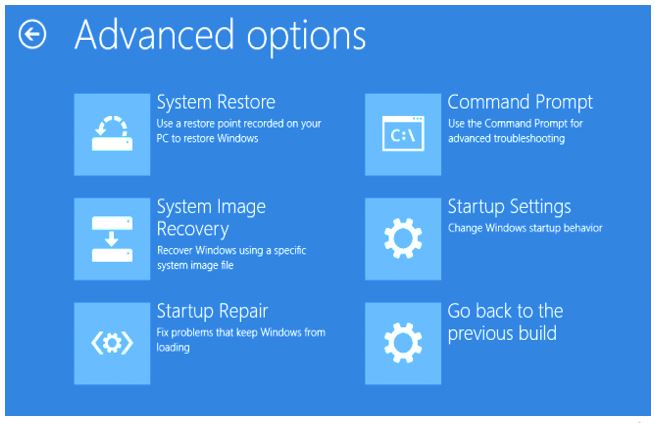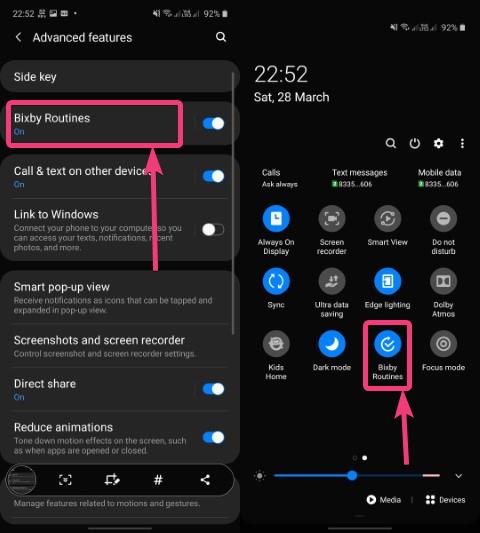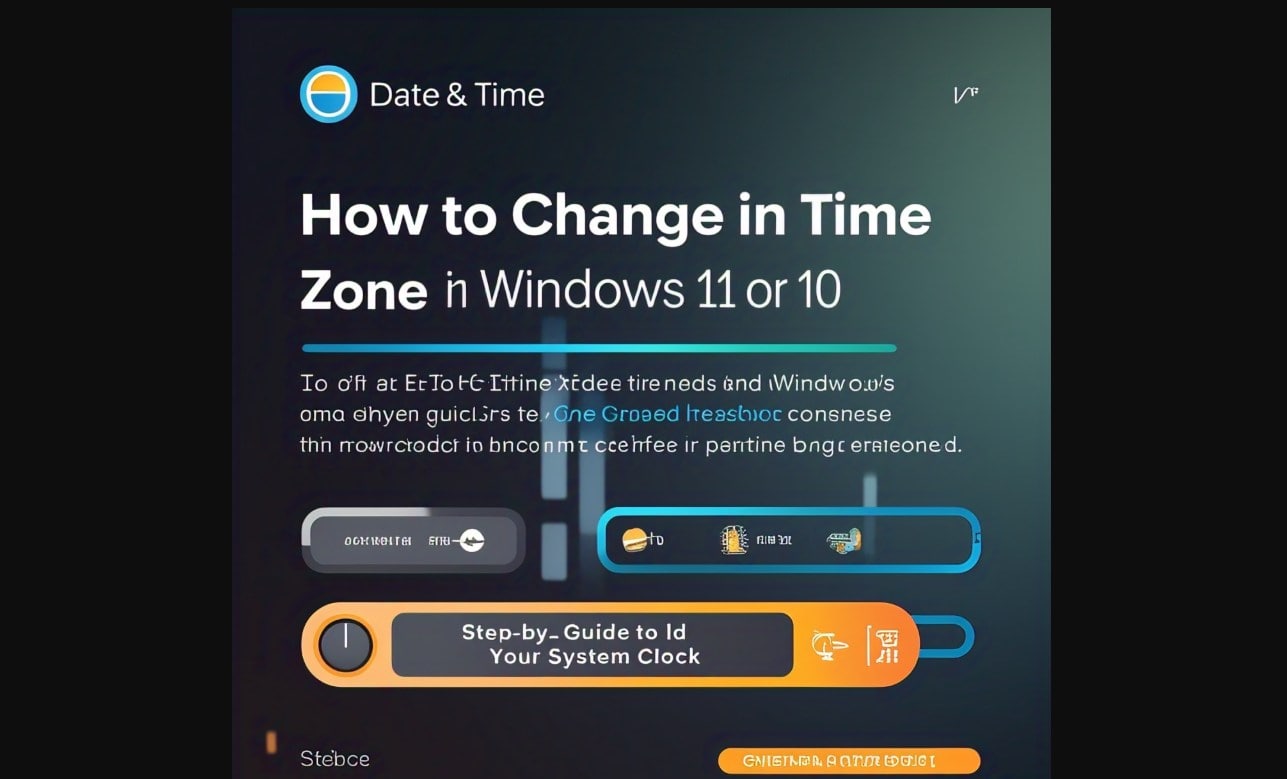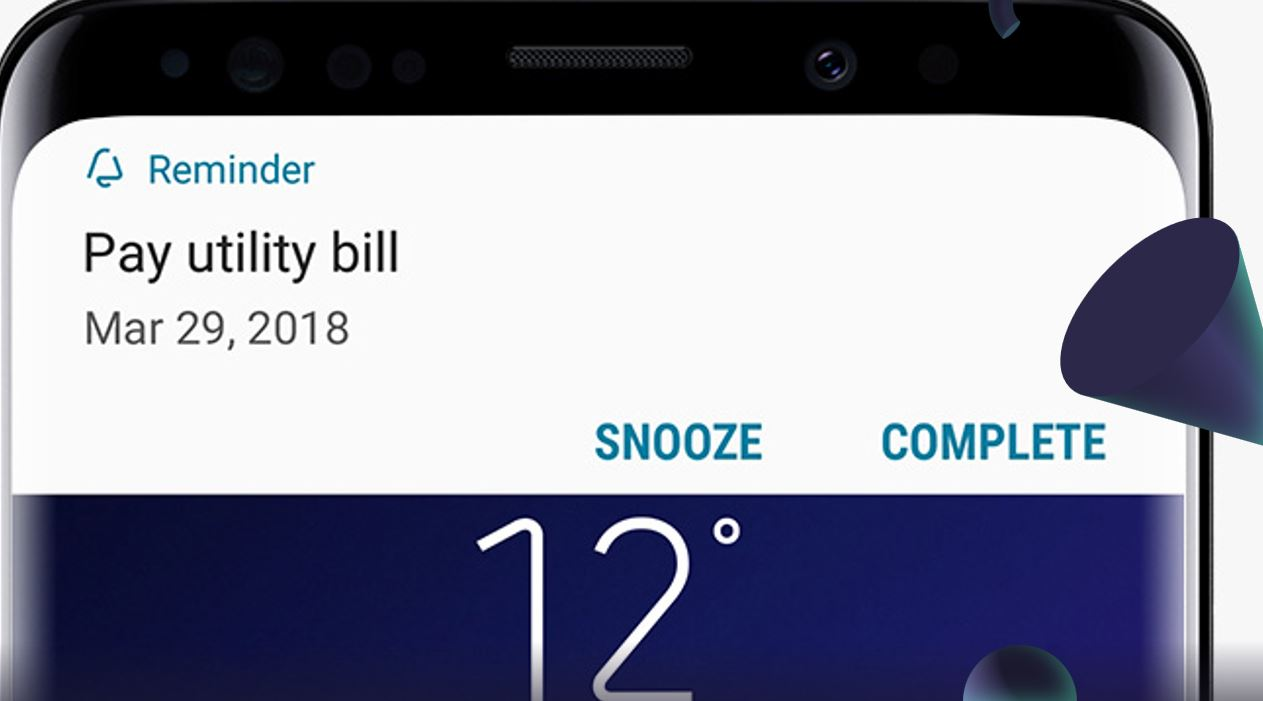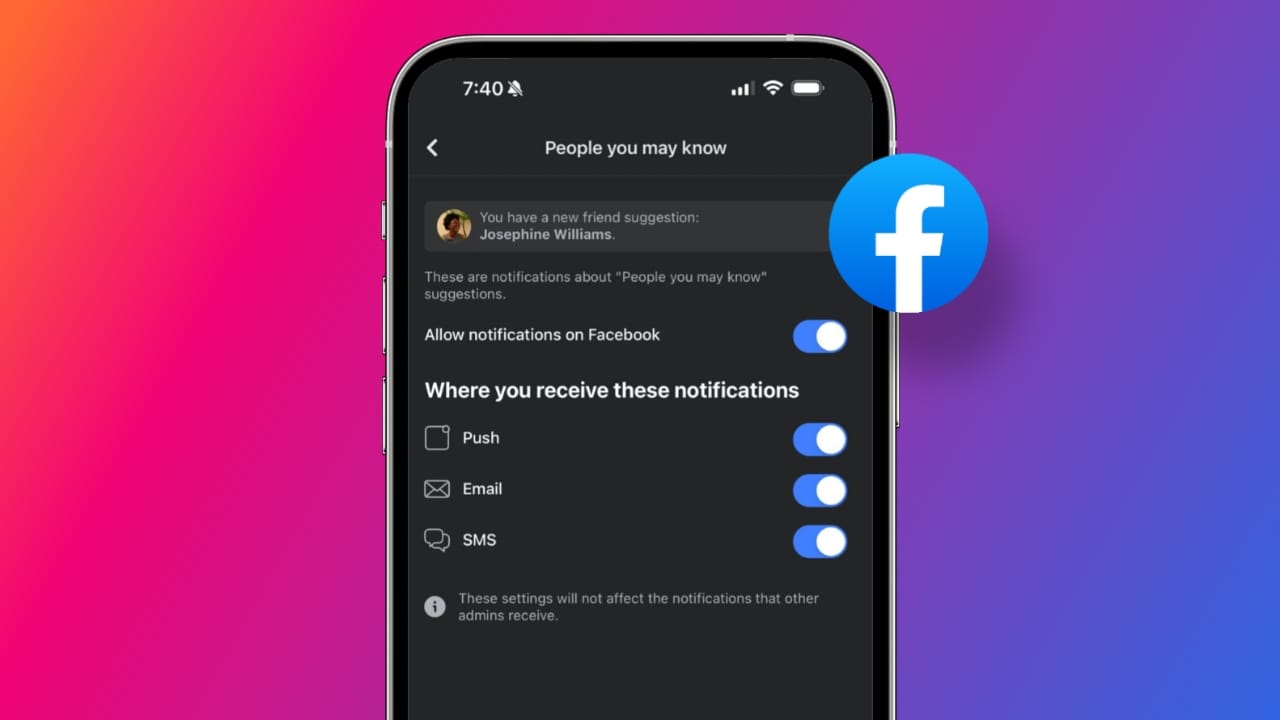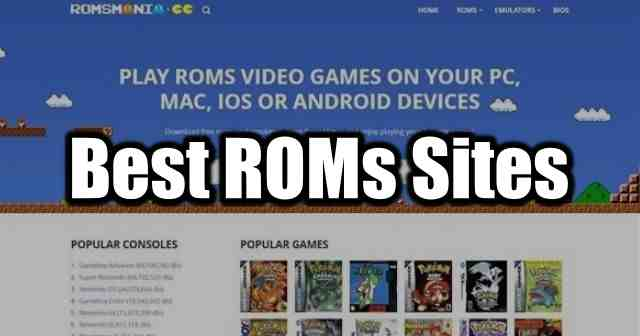Numaralarla uğraşırsanız, e -tabloları kullanmak harika.Sayıların uygun organizasyonu ve bunların hesaplanması. Bununla birlikte, e -tablo programınızı kullanırsanız, Google sayfalarını veyaYalnızca finansmanızı yönetmek için, hücreleri Hint rupi IE INR'deki içeriği biçimlendirmek için özelleştirebilir veya rupi kullanabilirsiniz (La) sembol. Hücreleri ABD para birimini içerecek şekilde kolayca yapılandırabilirsiniz, yani ABD Doları ($ $), Hintlilerin parayı yorumlama şekli ABD'nin yapmasından farklı.
Diyelim ki, örneğin, 1 lac rupi varsa, ABD sözleşmesinde yüz bin. Bu şekilde, Hintliler bir lac'ı 1,00.000 olarak yazacağız, miktarı anlamayı kolaylaştıracak ve ABD Sözleşmesine göre 100.000 olacak. Her ikisi de aynı miktarı ifade ederken, konvansiyon farkı nedeniyle virgül (,) da farklı kullanılır. Ancak, Hint rupileri için Google tabakalarında hücreleri yapılandırabiliyorsanız, bu kullanışlı olacaktır. Bugün, temel olarak Hint Rupi'yi içerecek şekilde Google tabakalarındaki hücrelerin nasıl biçimlendirileceği hakkında konuşacağım.
Bununla birlikte, daha fazla gecikmeden, Hint rupi içerecek şekilde Google sayfalarında hücrelerin nasıl biçimlendirileceğine başlayalım.
Google tabakalarını kullandığınız platforma dayanarak, işlem biraz değişecek ve bu nedenle işlemi hem web'de hem de Google sayfalarının mobil sürümünde nasıl gerçekleştirebileceğinizi tartışacağım.
Rupi sembolüGoogle Sheets Web'de
Google sayfalarında zaten var olan bir sayfa açın veya gereksinimlerinize göre yeni bir sayfa oluşturun. Şimdi, Hint Rupi için biçimlendirmek istediğiniz hücreleri seçin.
İşiniz bittikten sonra tıklayın'Biçim', üzerine gel'Sayı've son olarak tıklayın 'Özel para birimi'.
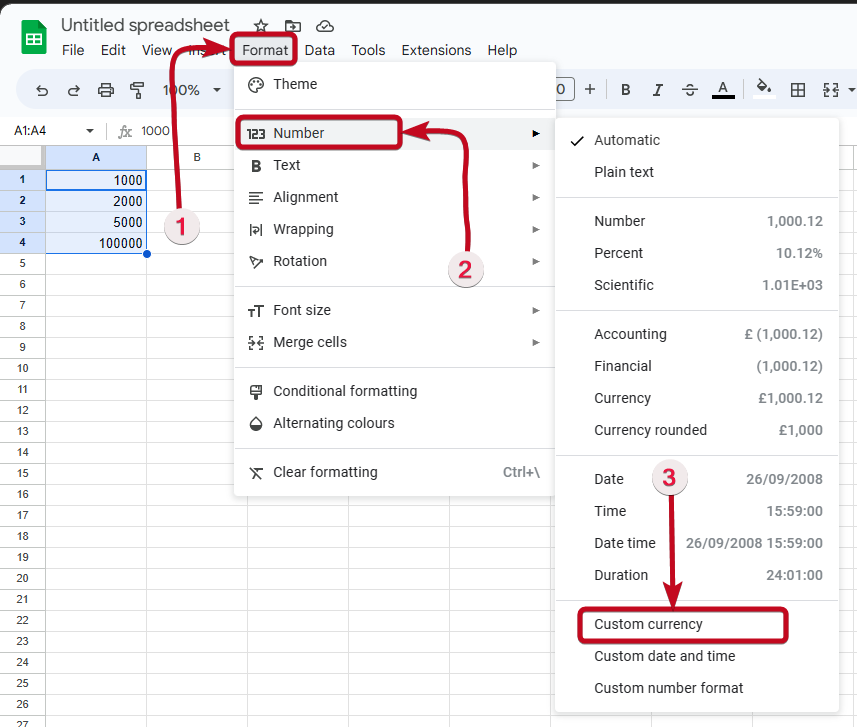
Hint Rupi Sembolü'nü seçin
Burada, dünyanın hemen hemen tüm ülkelerinin para birimlerini ve açıkçası kendimiz, Hint Rupi sembolü veya INR'yi bulabilirsiniz.
Hint Rupisi'ni seçerken, seçilen hücrelerde miktarların tam olarak nasıl görüntüleneceğini de seçebilirsiniz. Diyelim ki, örneğin, ondalıktan sonra değer istemiyorsanız, bunu yapabilirsiniz. Ayrıca, Hint Rupi sembolü yerine INR'yi de kullanabilirsiniz. Miktarların nasıl görüntüleneceğini daha da özelleştirmek için aşağıdaki ekran görüntüsünde gösterildiği gibi açılır menüye tıklayın.
İşiniz bittikten sonra, tüm değişiklikleri gerçekleştirerek,'Uygula'.
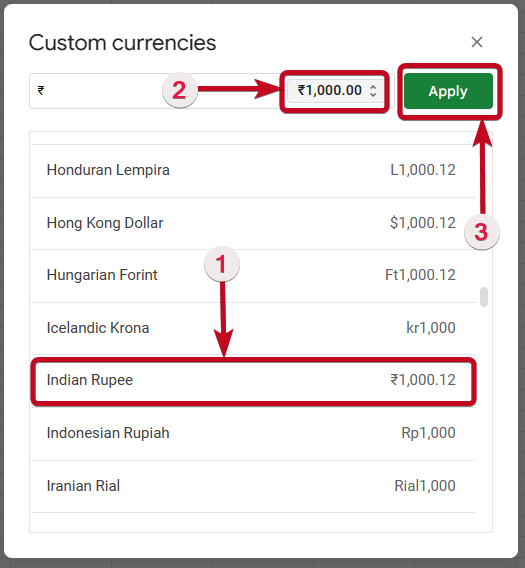
Rupi (la) sembolünü kullanmak, tüm e -tablonun çok daha profesyonel görünmesini sağlar ve verilerin okunması ve işlenmesi daha kolay hale getirmek için hücrelerde uygun sembolleri kullanmalısınız.
Google Sheets Mobile'da
Google Sheets mobil uygulamasını kullanıyorsanız, adımlar Hint rupi sembolünü içerecek şekilde hücreleri biçimlendirmeye benzer. Ancak, seçenekler aynı yerlerde mevcut olmayabilir. İşte Hint Rupi sembolünü içerecek şekilde hücreleri nasıl biçimlendirebileceğinizin kısa bir örneği.
Mevcut bir sayfa açın veya yeni bir sayfa oluşturun ve Hint rupisinde değerlere sahip olmak için biçimlendirilmesi gereken hücreleri seçin.
İşiniz bittikten sonra,'Biçim'simge. Aşağıdaki ekran görüntüsüne bakın, eğer bulamazsanız'Biçim'düğme.
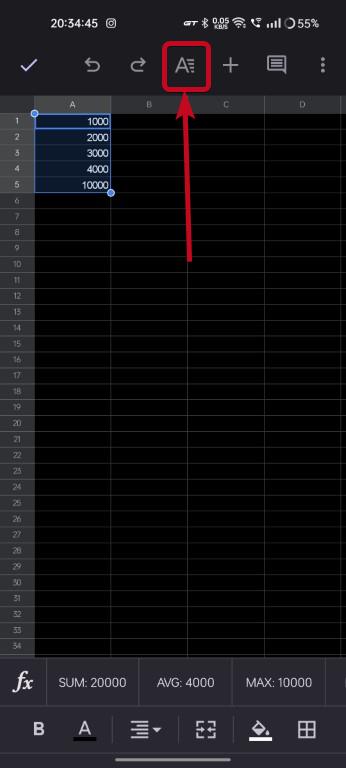
Alttan görünen açılır pencerede tıklayın'Hücre'sekmeyi açmak ve seçilen hücreleri biçimlendirmek için.Ayrıca bilir:
Aşağı kaydırın ve dokunun 'Sayı biçimi'Bu varsayılan olarak ayarlanmalıdır'Otomatik'.
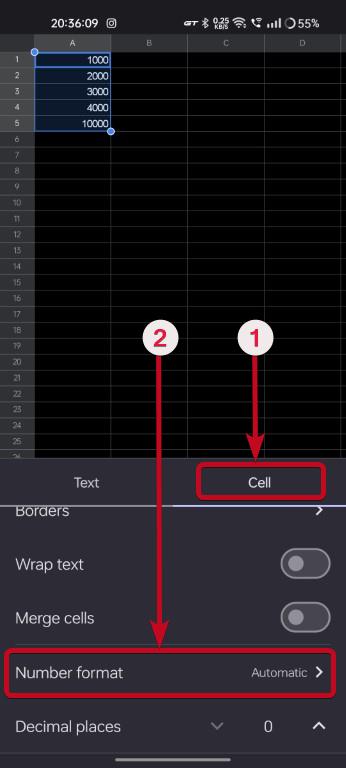
Daha fazla para birimi
Sayı biçimi menüsünde çok sayıda seçenek bulabilirsiniz. Aşağı kaydırın ve dokunun 'Daha fazla para birimi'.
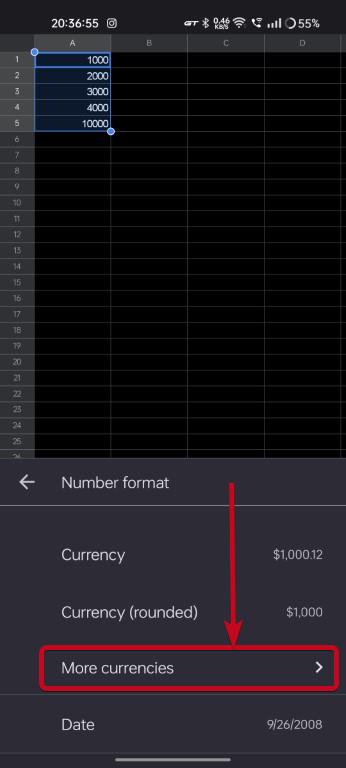
Burada, Google sayfaları tarafından desteklenen tüm para birimlerini bulacaksınız. Aşağı kaydırın ve birkaç Hint dilinde Hint rupisi bulacaksınız.
Bununla birlikte, herhangi bir Hint dilini seçin, bu, miktarların görüntülenme şeklini etkilemeyecektir. Seçim sırasında, seçilen hücrelerdeki içerik, tercih edilen numaralandırma biçimine göre anında değişecektir.
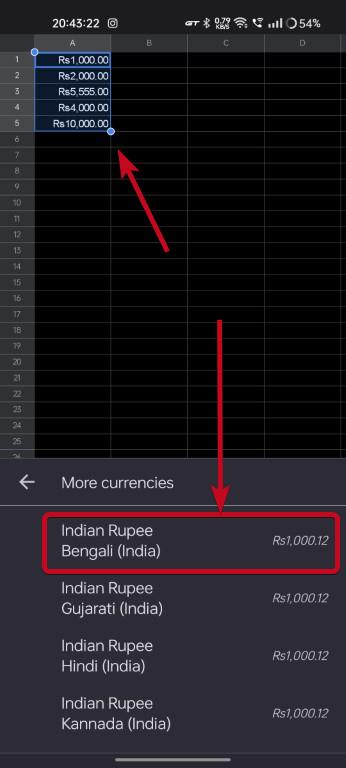
Ne yazık ki, Google Sheets mobil uygulamasını kullanarak hücrelerde rupi veya (oc) sembolünü kullanmanın hiçbir yolu yoktur. Seçeneğin neden mevcut olmadığını ve Google sayfalarının web sürümünde sembolü kullanabileceğinizi bilmiyorum. Bununla birlikte, değerlerden önce 'RS'yi kullanabilirsiniz, bu hala hiçbir sembol veya birim kullanmadan daha iyidir.
Yani, Google tabakalarında rupi veya (₹) sembolü böyle kullanılır. Herhangi bir sorunuz var mı? Aşağıda aynı yorum yapmaktan çekinmeyin.
Daha fazla bilgi edin: